
Si te encuentras con el error 0xc000007b en tu PC con Windows 11 cuando intentas ejecutar un programa, es probable que los archivos de la aplicación se hayan dañado. Además, a veces puede ocurrir debido a un conflicto entre las versiones de 64 y 32 bits del sistema operativo y tu software. En cualquier caso, hay varias soluciones que puedes probar para solucionar el problema.
Solución 1: Ejecutar Windows Update
Si está utilizando una versión desactualizada de Windows, es posible que vea el error 0xc000007b. Puede verificar si hay actualizaciones disponibles e instalarlas para intentar deshacerse del error.
- Abra la configuración de Windows usando el
Win + Iacceso directo y haga clic en Windows Update a la izquierda.
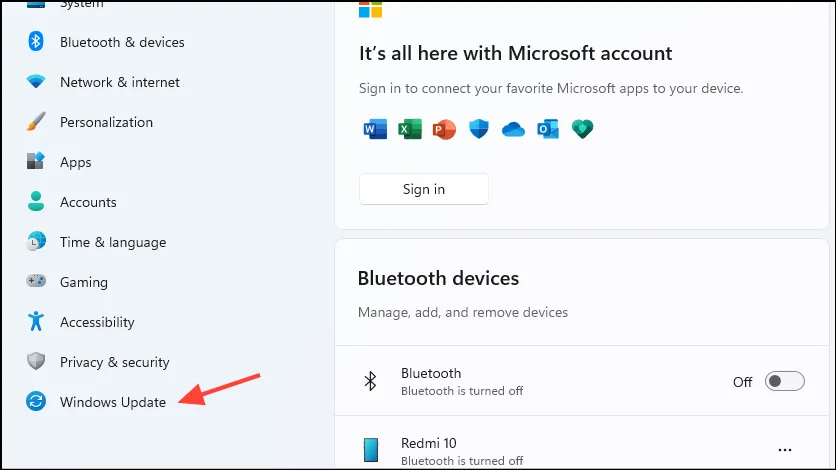
- En la página de Windows Update, haz clic en el botón «Buscar actualizaciones». Si hay actualizaciones disponibles, Windows comenzará a descargarlas e instalarlas. Es posible que debas reiniciar tu computadora después de que se instalen las actualizaciones.
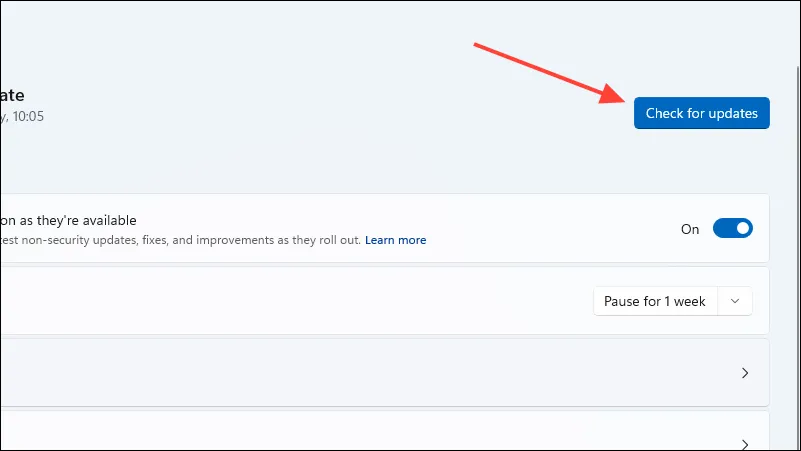
Solución 2: Ejecute el programa como administrador
Algunas aplicaciones requieren derechos administrativos para funcionar correctamente.
- Haga clic derecho en el programa que está intentando ejecutar y haga clic en “Ejecutar como administrador”.
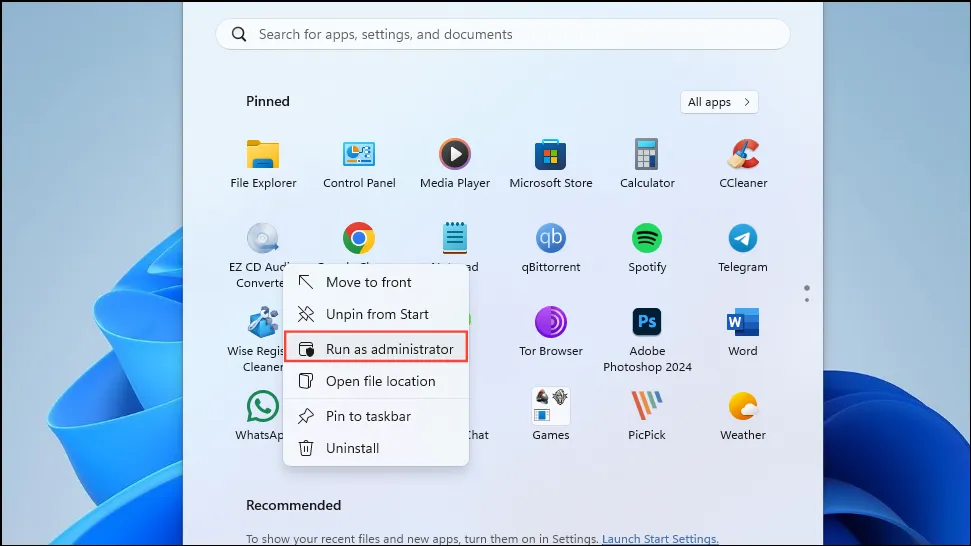
- Cuando aparezca el mensaje de Control de cuentas de usuario, haga clic en «Sí».
- Si el programa se ejecuta correctamente con derechos administrativos, puedes configurarlo como modo predeterminado. Haz clic derecho en su icono y selecciona «Abrir ubicación de archivo».
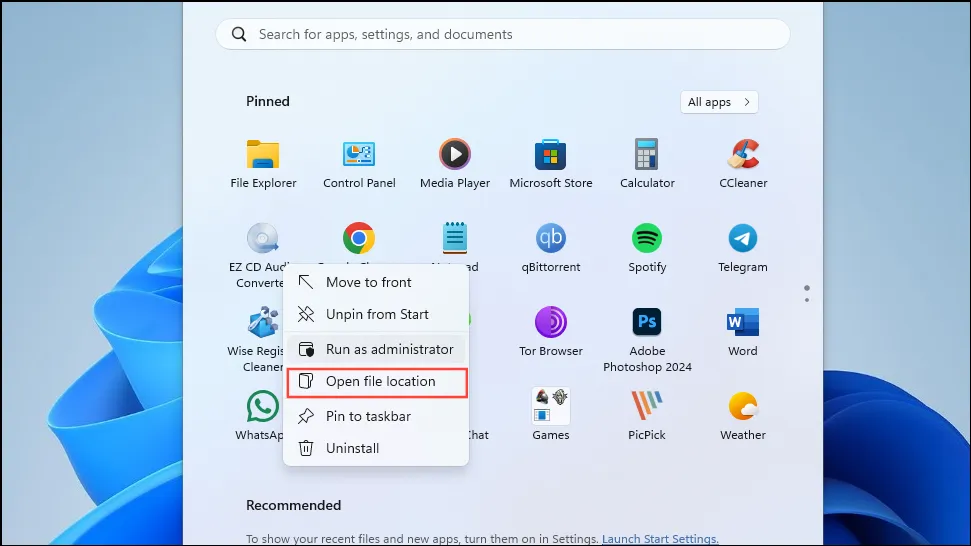
- Cuando la ubicación del archivo se abra en una nueva ventana, haga clic derecho en el ícono de la aplicación nuevamente y haga clic en «Propiedades».
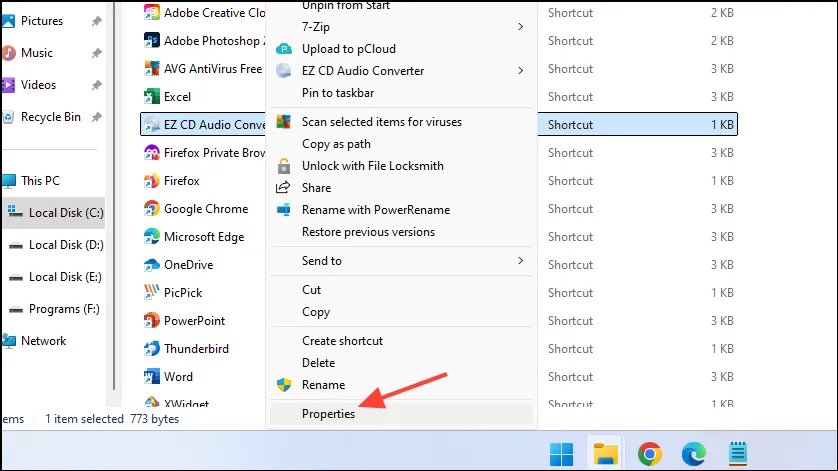
- Ahora, haz clic en la pestaña «Compatibilidad» en la parte superior y luego en la casilla de verificación junto a «Ejecutar este programa como administrador» para habilitarla. Luego, haz clic en Aceptar.
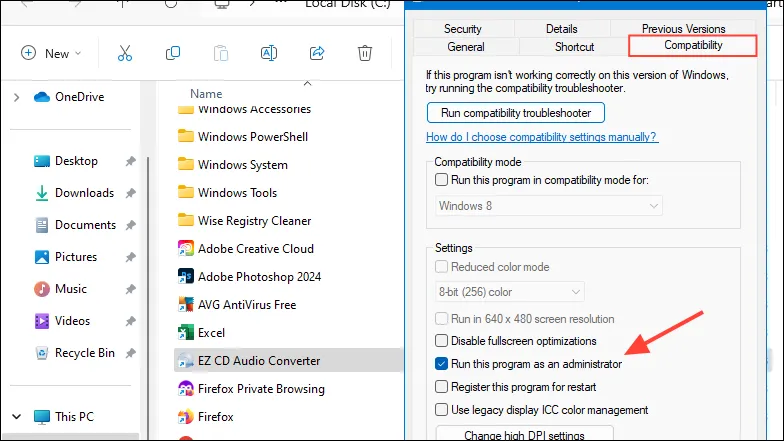
Solución 3: reinstalar Microsoft Visual C++ Redistributable
Windows requiere paquetes redistribuibles de Microsoft Visual C++ para permitir la ejecución de varias aplicaciones. Si faltan o están dañados, deberá eliminarlos y reinstalarlos.
- Abra el Panel de control desde el Menú Inicio y haga clic en “Programas y características”.
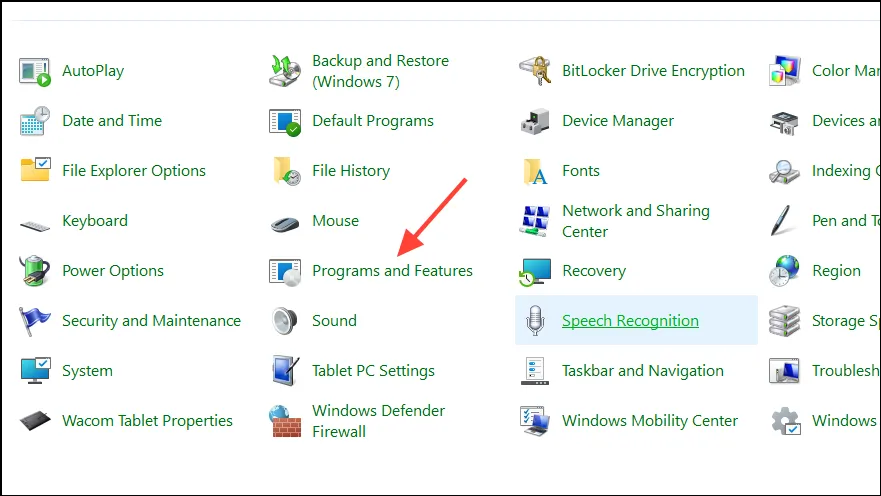
- En la lista de programas que aparece, busque los paquetes «Microsoft Visual C++ Redistributable». Anote los nombres de todos los paquetes redistribuibles, ya que deberá reinstalarlos. A continuación, haga clic en el programa para seleccionarlo antes de hacer clic en el botón «Desinstalar» en la parte superior.
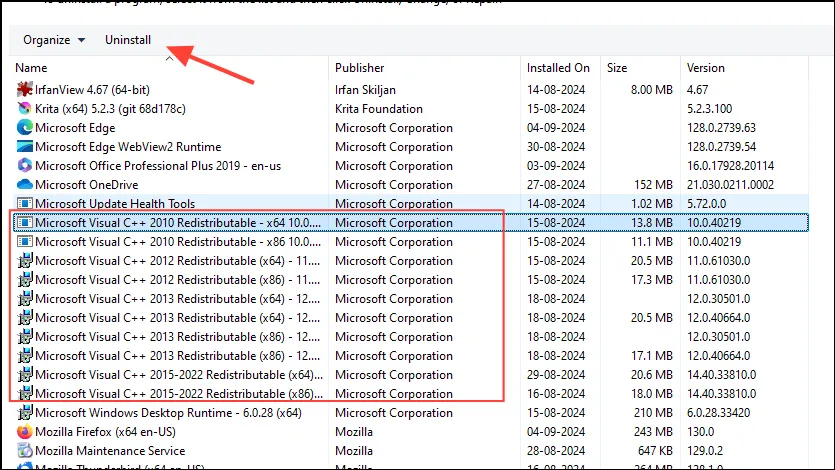
- Haga clic en el botón «Sí» en la ventana emergente que aparece para continuar con el proceso de desinstalación. Haga lo mismo con los paquetes redistribuibles de Visual C++ y luego reinicie el equipo.
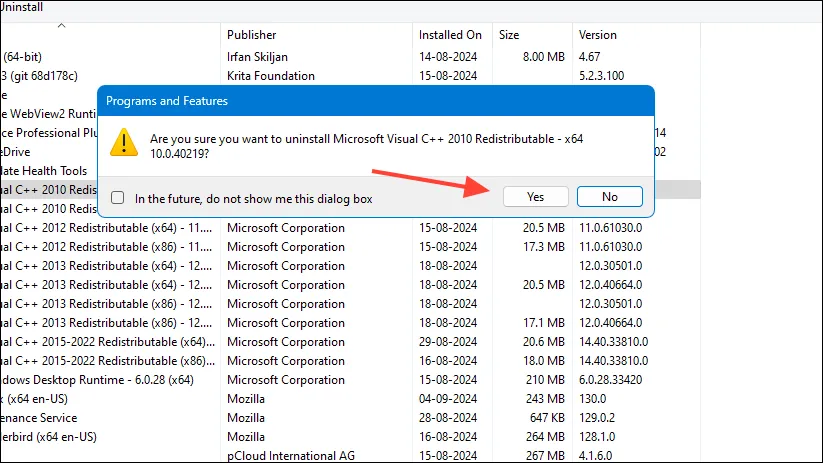
- Una vez que se inicia la PC, abra un navegador web y vaya al sitio Microsoft Visual C++ Redistributable. Luego, descargue e instale los paquetes más recientes desde allí antes de intentar abrir el programa que le estaba generando el error.
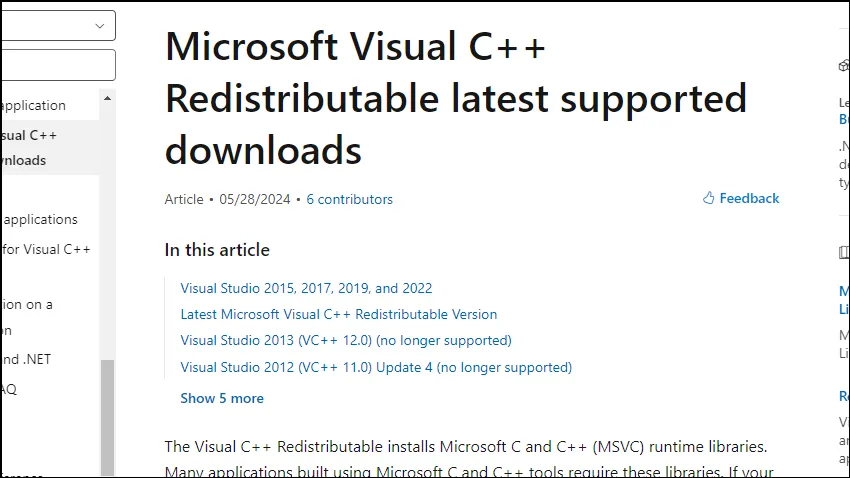
Solución 4: elimine y vuelva a instalar la aplicación
A veces, el núcleo de la aplicación que intentas ejecutar puede estar defectuoso, lo que impide que se abra. Esto puede suceder debido a virus o interferencias con otros programas. Puedes intentar resolverlo eliminando la aplicación y reinstalándola.
- Abra la aplicación Configuración usando el
Win + Iacceso directo y haga clic en “Aplicaciones” a la izquierda.
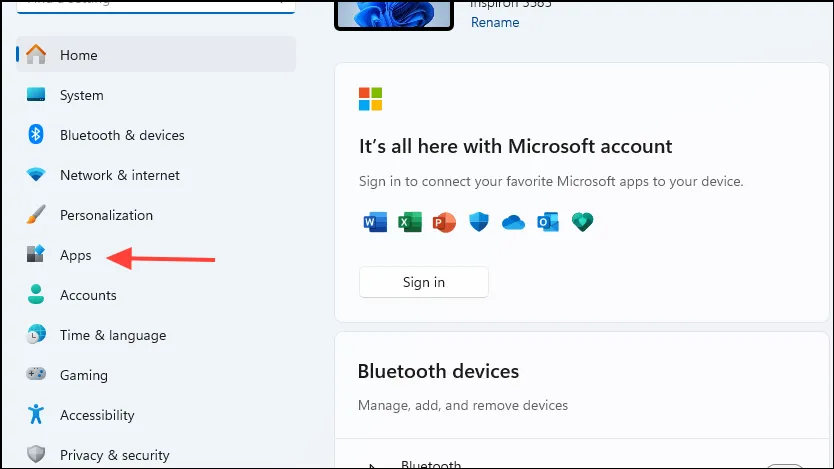
- A continuación, haga clic en “Aplicaciones instaladas” en la parte superior.
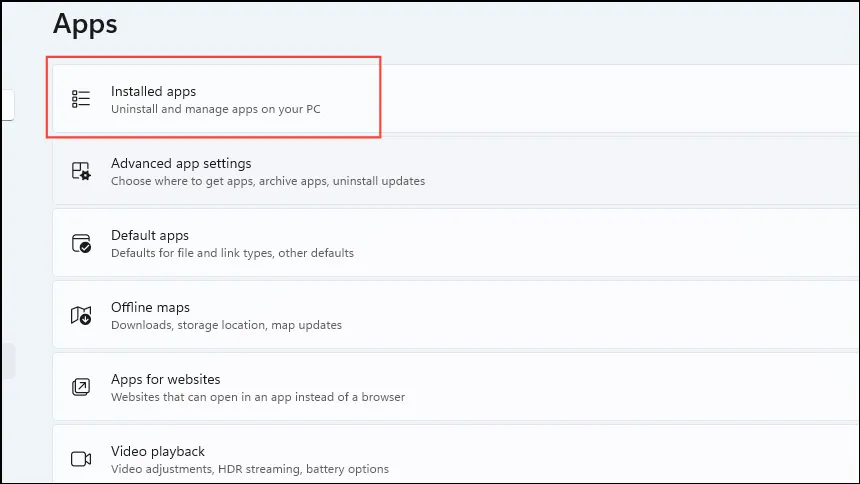
- Ahora verás una lista de todas las aplicaciones instaladas. Haz clic en los tres puntos a la derecha de la aplicación que deseas eliminar y haz clic en «Desinstalar».
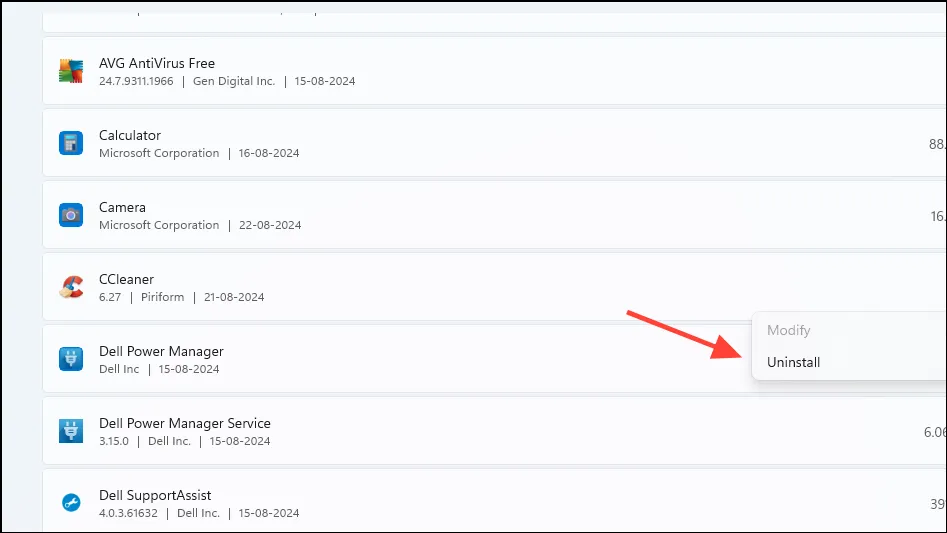
- Una vez desinstalada la aplicación, reinicie su PC y vuelva a instalar el programa desde su instalador. Si es posible, descargue un nuevo instalador para este fin.
Solución 5: restaurar archivos dañados
A veces, los archivos del sistema de Windows pueden dañarse, lo que genera el error 0xc000007b. Puede utilizar el Comprobador de archivos del sistema (SFC) integrado de Windows para restaurar los archivos dañados.
- Abra el menú Inicio, escriba
cmdy haga clic en “Ejecutar como administrador”.
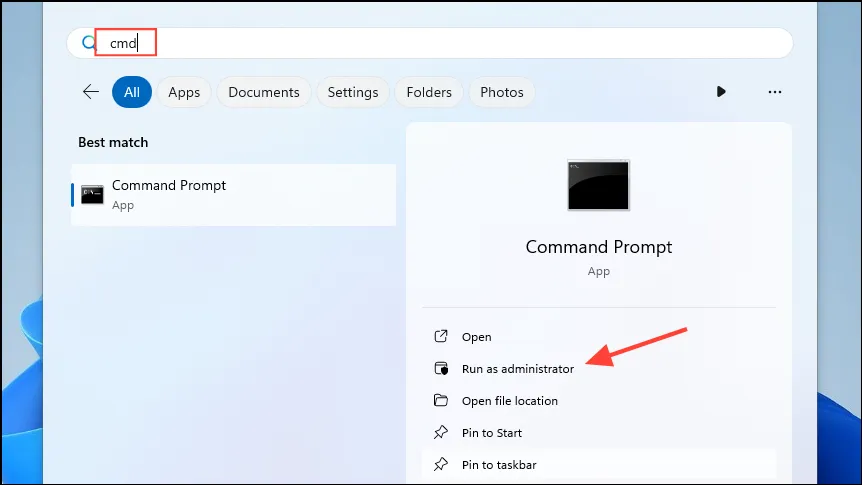
- Cuando aparezca la ventana del símbolo del sistema, escriba
DISM.exe /Online /Cleanup-image /Restorehealthy presione Entrar.
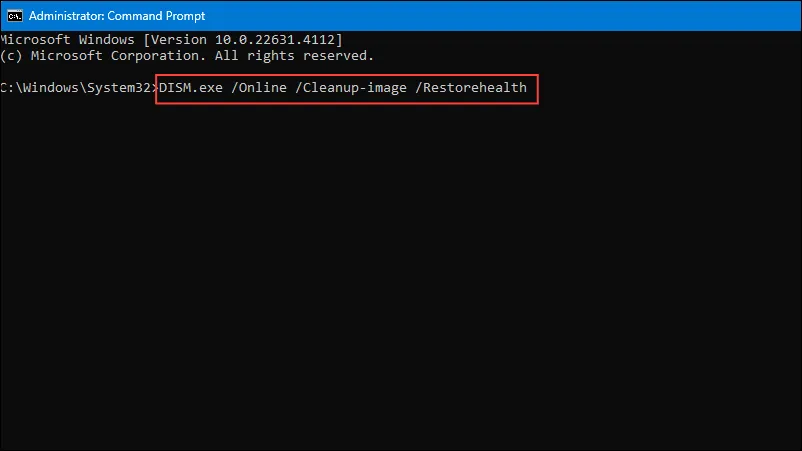
- El proceso puede tardar un tiempo en completarse, así que espere y, una vez que lo haga, escriba
sfc /scannowy presione Enter nuevamente. Deje que el proceso se complete antes de intentar ejecutar el programa nuevamente.
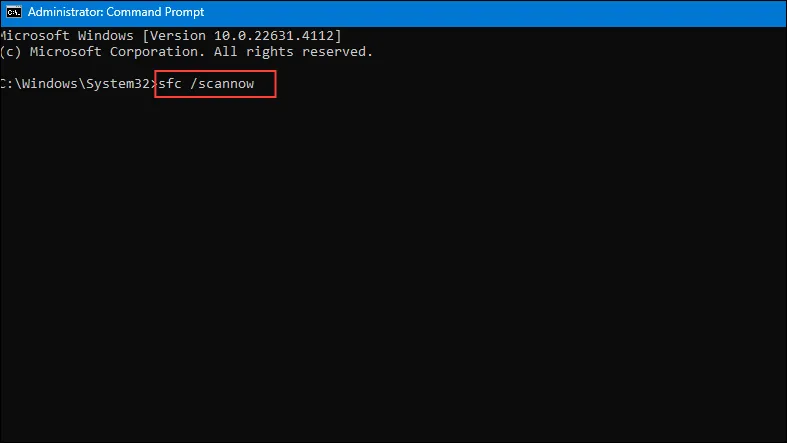
Solución 6: Habilite la función .NET Framework
Windows utiliza el marco .NET para crear entornos adecuados para diversas aplicaciones y juegos. Puedes activarlo para intentar solucionar el error 0xc000007b.
- Abra el menú Inicio, escriba
windows featuresy haga clic en “Activar o desactivar características de Windows”.
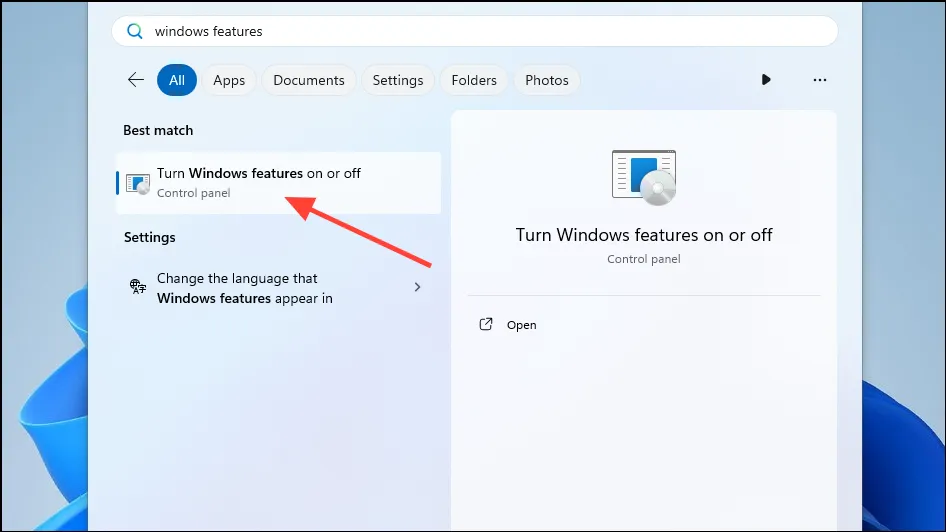
- En la ventana emergente que aparece, busque las carpetas de . NET Framework. Cuando las encuentre, haga clic en la casilla de verificación que se encuentra junto a ellas para habilitarlas. Haga esto para ambas carpetas de . NET Framework y haga clic en el botón «Aceptar».
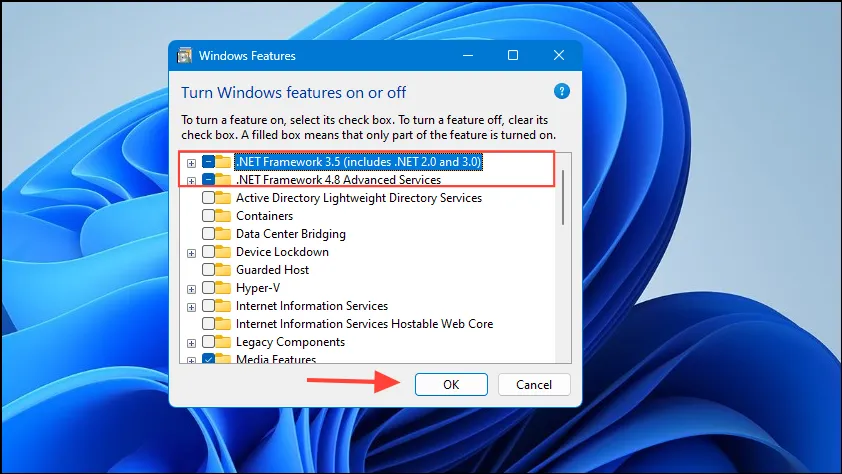
- Windows buscará los archivos necesarios. Haga clic en «Permitir que Windows Update descargue los archivos por usted».
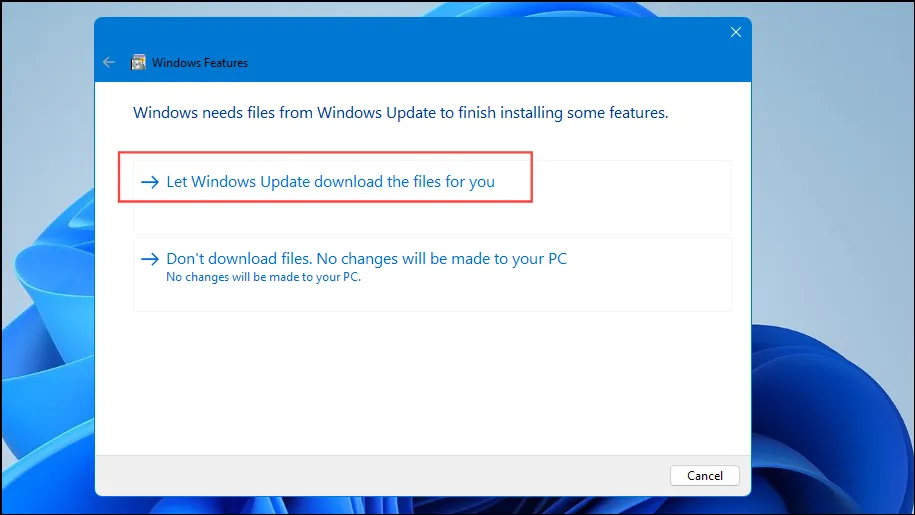
- Una vez descargados los archivos, intente ejecutar el programa nuevamente y vea si el error persiste.
Solución 7: Instalar el componente DirectX
Windows depende de DirectX para ejecutar juegos en el sistema con video y audio básicos. Instalarlo en el sistema puede ayudar a eliminar el error 0xc000007b.
- Visita el sitio web de DirectX de Microsoft y haz clic en el botón «Descargar» para descargarlo.
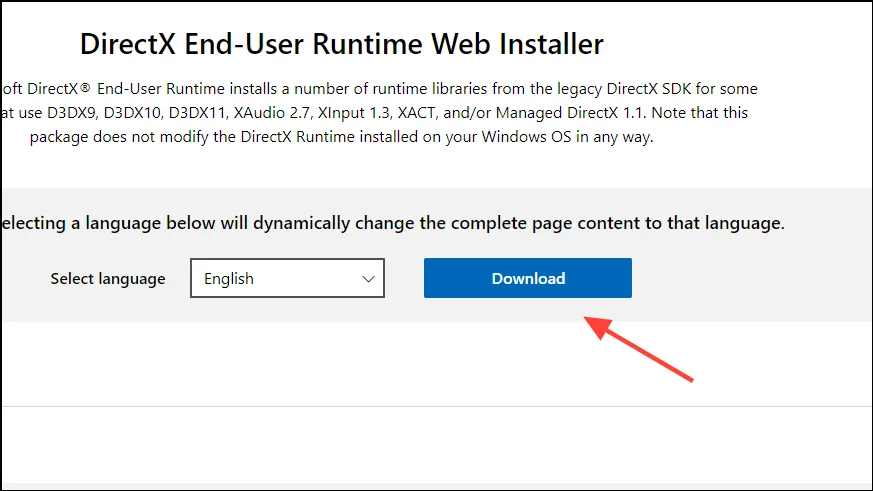
- Una vez descargado el instalador, ábralo y haga clic en “Acepto el acuerdo” antes de hacer clic en el botón “Siguiente”.
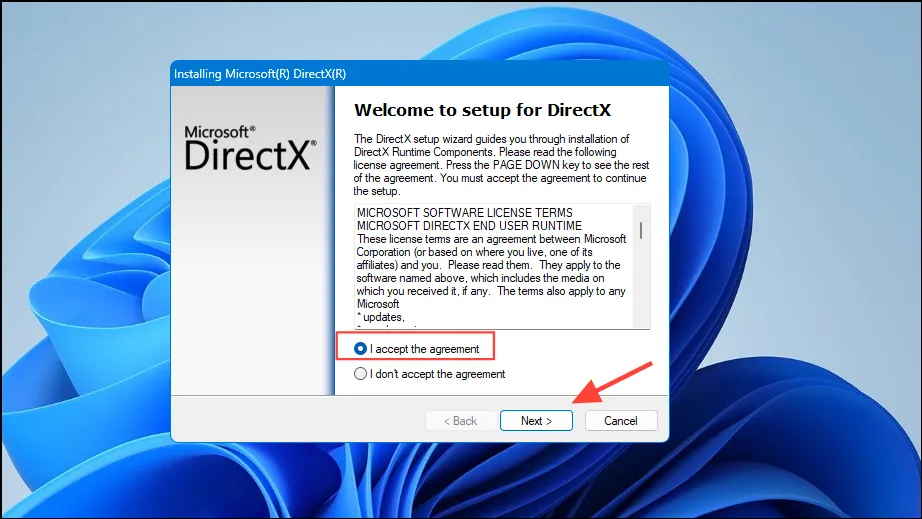
- Siga los pasos que muestra el instalador para completar la instalación y luego intente ejecutar nuevamente el programa problemático.
Solución 8: Realice un arranque limpio
A veces, los programas de terceros pueden interferir con el proceso de arranque normal de Windows, lo que genera el error 0xc000007b. Puedes intentar realizar un arranque limpio para solucionar el problema.
- Abra el menú Inicio, escriba
msconfigy haga clic en “Configuración del sistema”.
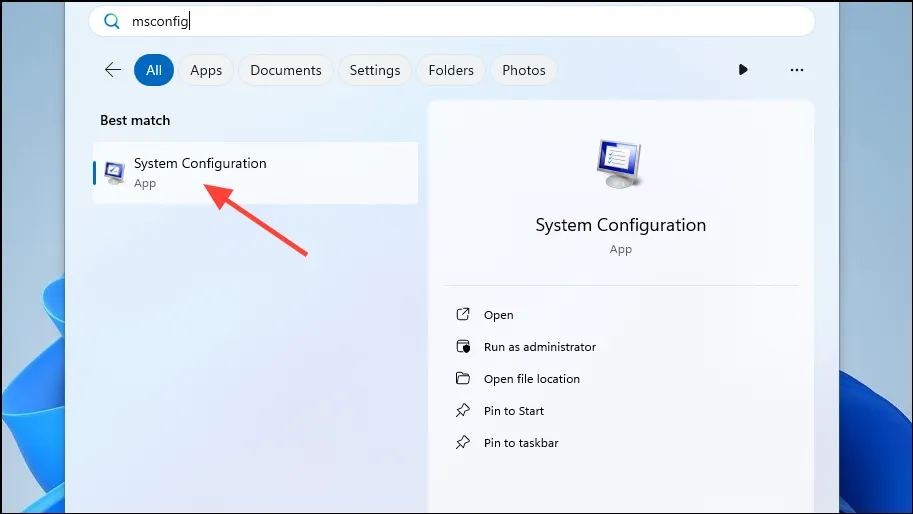
- Cuando aparezca la utilidad de configuración del sistema, haga clic en la pestaña “Servicios” en la parte superior y luego en “Ocultar todos los servicios de Microsoft”.
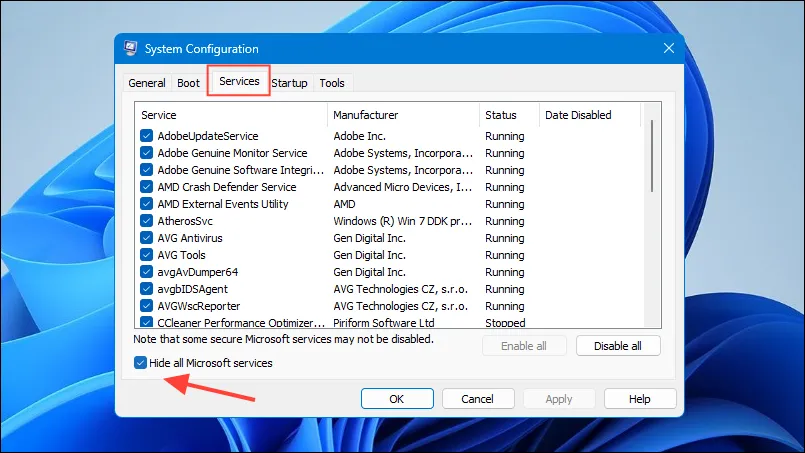
- Una vez que todos los servicios de Microsoft estén ocultos, haga clic en el botón “Deshabilitar todo” para desactivar todos los servicios de terceros.
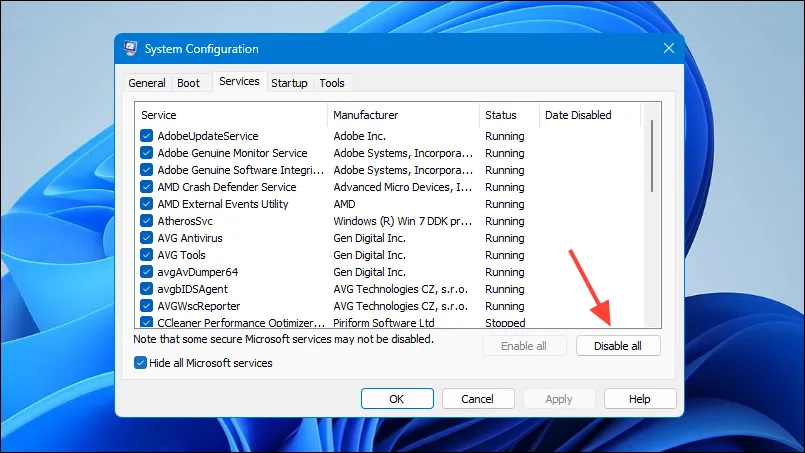
- Ahora haga clic en la pestaña “Inicio” en la parte superior y luego en “Abrir Administrador de tareas”.
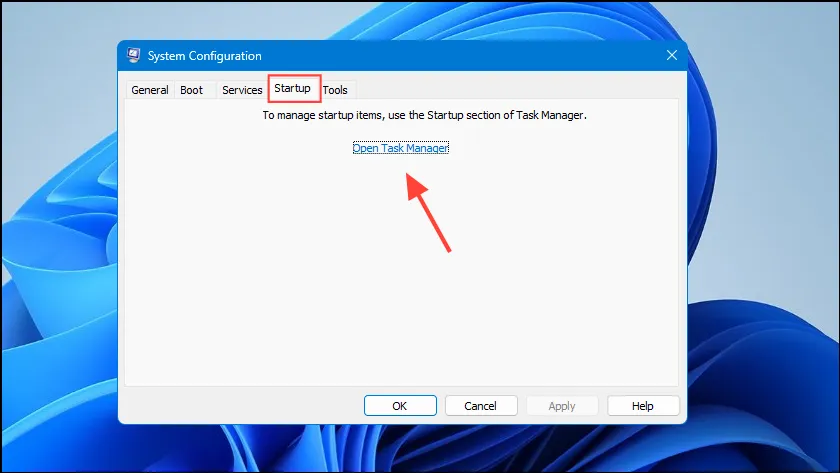
- Cuando se abra el Administrador de tareas, haga clic en “Aplicaciones de inicio” a la izquierda.
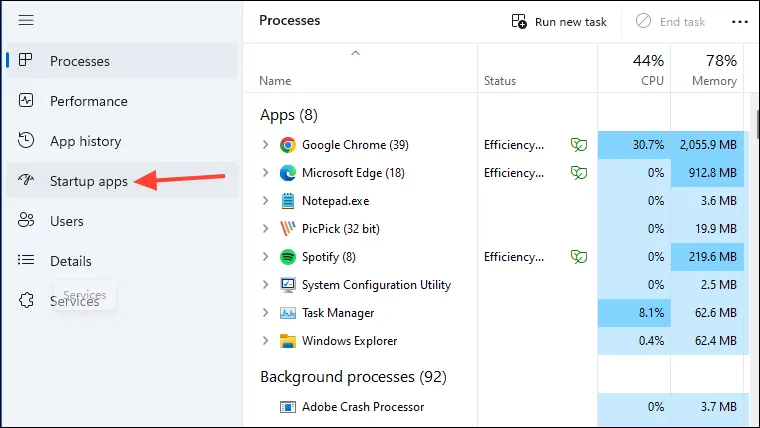
- Ahora, haga clic derecho en cada aplicación en el lado derecho y haga clic en “Deshabilitar” para deshabilitarla.
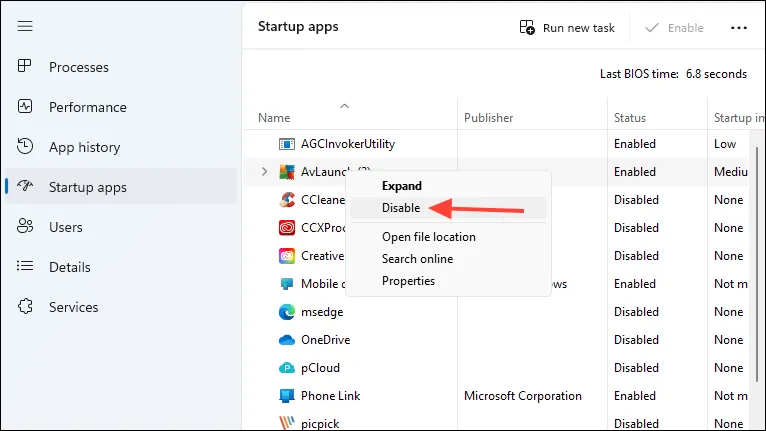
- Después de deshabilitar todas las aplicaciones, cierre el Administrador de tareas y haga clic en «Aplicar» y luego en «Aceptar». Luego reinicie su PC.
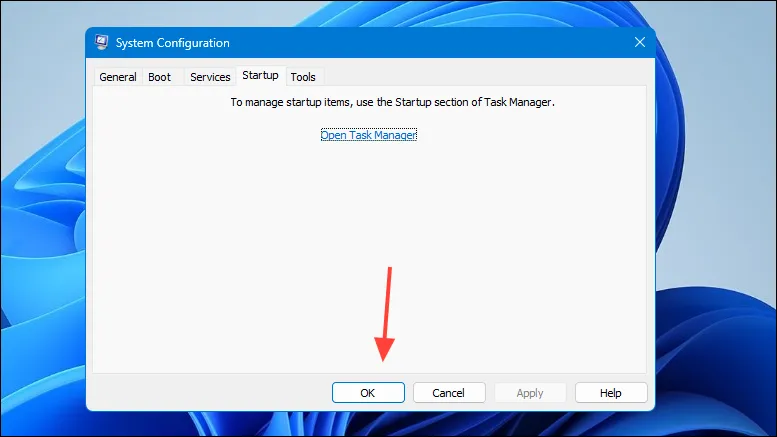
- Su computadora se iniciará en un entorno limpio con todos los servicios y aplicaciones de terceros deshabilitados. Ahora puede habilitar los servicios uno por uno y verificar si el error aparece nuevamente, lo que puede ayudar a identificar la causa.
Cosas que debes saber
- Al reinstalar una aplicación, intenta usar un instalador nuevo en lugar del que estabas usando antes. Es posible que el instalador esté dañado, por eso ves un error.
- Una vez que haya resuelto con éxito el problema, debe abrir el Administrador de tareas y habilitar los programas de inicio que desactivó anteriormente.
- También puedes intentar restablecer la configuración predeterminada de tu PC mediante la opción Restablecer. Sin embargo, asegúrate de hacer una copia de seguridad de tus archivos antes de hacerlo.
- En casos extremos, es posible que tengas que reinstalar Windows por completo. Para ello, tendrás que descargar la ISO desde el sitio web de Microsoft y crear un USB de instalación.




Deja una respuesta